本文主要是介绍使用腾讯云轻量服务器安装AList,希望对大家解决编程问题提供一定的参考价值,需要的开发者们随着小编来一起学习吧!
新人有免费两个月试用轻量服务器,使用云服务器商自带的webshell登录;
我这儿用docker安装Alist,因为服务器没自带docker,所以具体安装docker
centos7.0+最快速安装docker的方法
通过 Docker 部署 Alist 命令:
docker run -d --restart=always -v /your/host/dir:/opt/alist/data -p 5244:5244 -e PUID=0 -e PGID=0 -e UMASK=022 --name="alist" xhofe/alist:latest
# -v 是挂载数据目录,其中的 /your/host/dir 是你主机上的目录,自行修改
# -p 是绑定端口号,启动后可通过「http://主机IP:5244」进行访问# 如需手动设置密码,则可以执行下面的命令:
docker exec -it alist ./alist admin set 你的密码Alist 服务成功启动之后,就能通过浏览器访问它了:
-
本机访问:
http://127.0.0.1:5244 -
局域网访问:
http://局域网IP:5244 -
公网访问:
http://服务器公网IP:5244(如部署在云服务器上可直接互联网访问),如果是家庭宽带无公网 IP 的,那么需要额外配置内网穿透才可以实现。
今天说的第三种,用自带的服务器部署
放行5244端口
到这里已经安装好了,如果打不开需要放行5244端口,在阿里云安全组内添加一个入方向。
手动添加,端口选择5244 授权对象选 0.0.0.0/0 ,点击保存。

到这里如果再出现访问不了的情况,大概ipv4转发被禁用了。
那我们开启一下就好了。这个步骤各个服务器可能不太一样,但是最根本来说就是改一个文件参数。点击前面的笔打开文件编译,点文件,打开文件,找到/etc/sysctl.conf。
把这个文件里的net.ipv4.ip_forward=0改成net.ipv4.ip_forward=1,然后重启网络服务systemctl restart network,就ok了。
登录AList
在浏览器中使用公网IP:5244 访问

使用AList挂载网盘
添加存储
这里我使用官方提供的文档一步步演示如何添加一个联通网盘和本机存储
文档:Get Wopan Token | AList Docs
添加时有些选项看不懂可以查看通用项:https://alist.nn.ci/zh/guide/drivers/common.html
获取示意图
以下两种方式都可以获得 refresh_token,access_token;
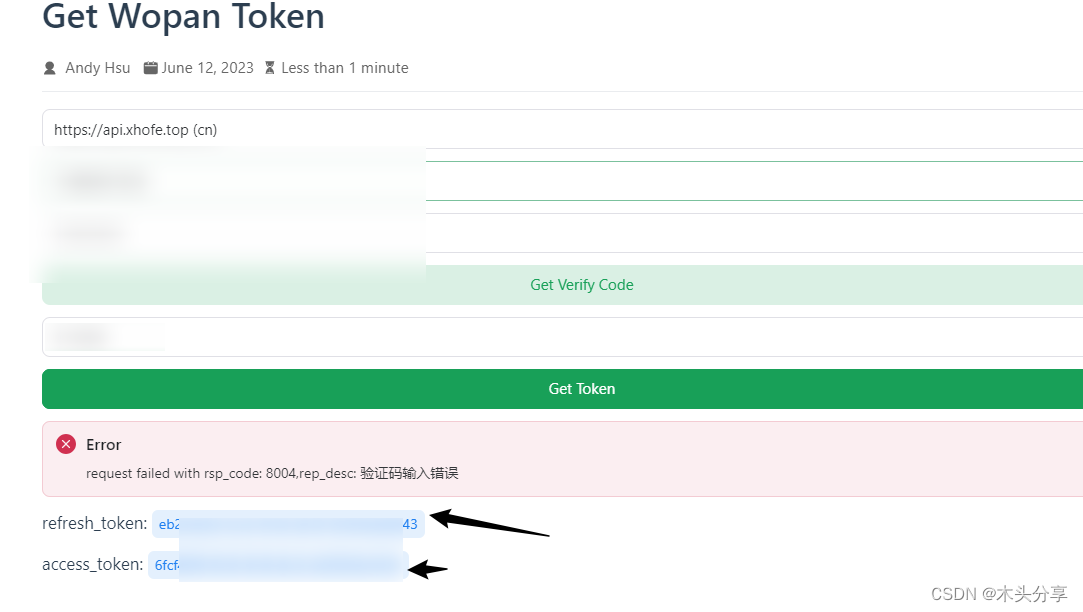
填在该目录

配置完成

配置本地存储:
mkdir /本地存储
这篇关于使用腾讯云轻量服务器安装AList的文章就介绍到这儿,希望我们推荐的文章对编程师们有所帮助!




